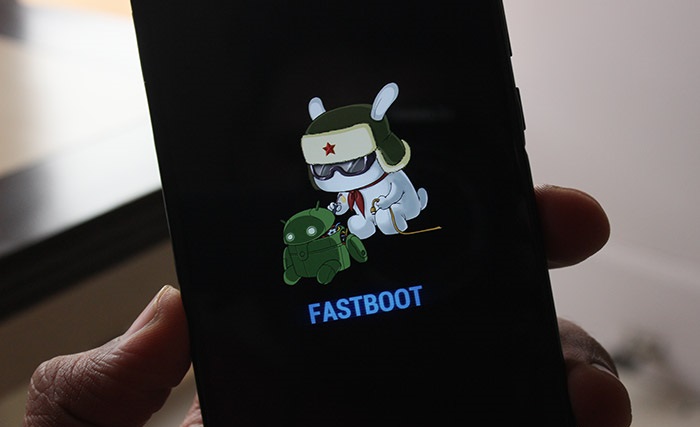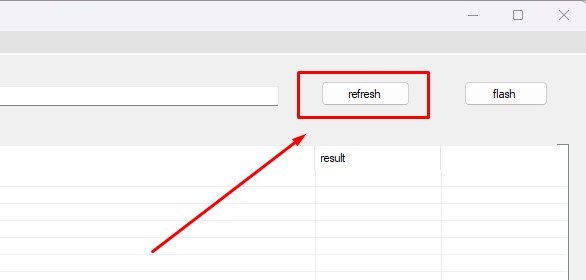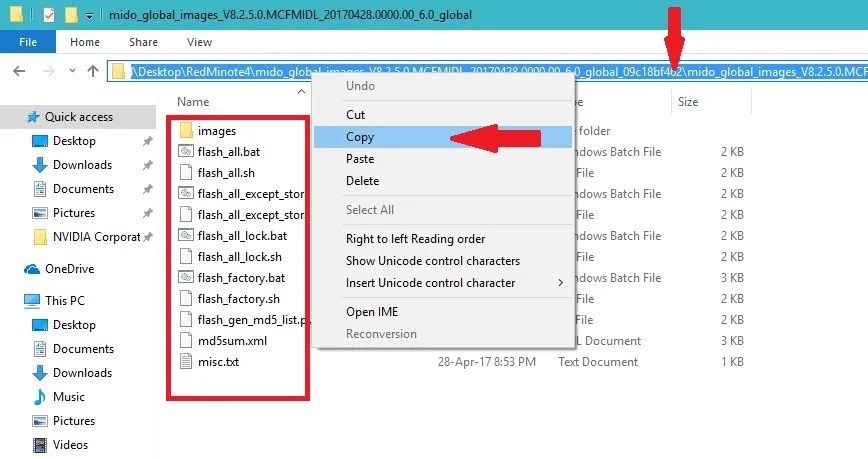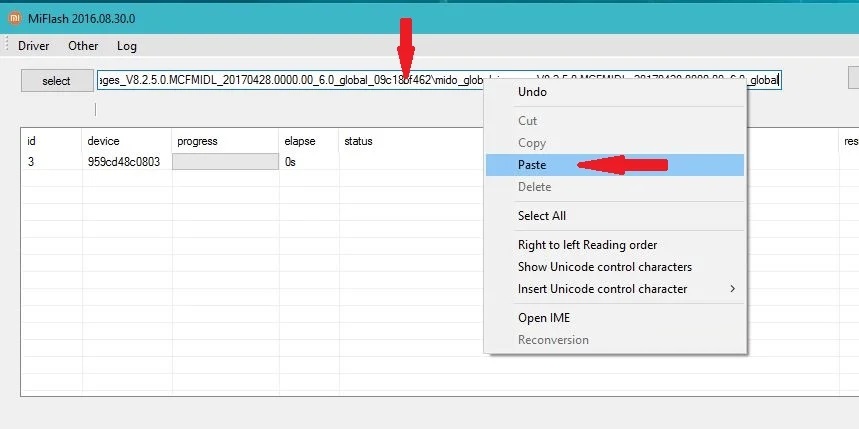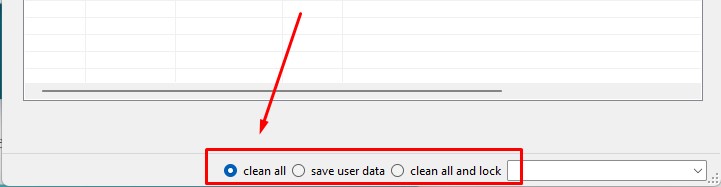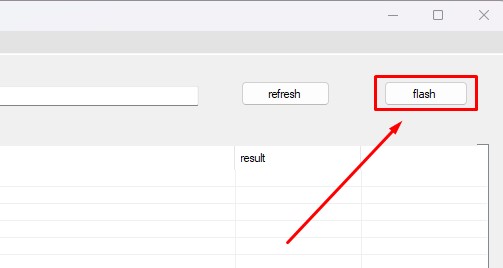شرح كيفية العودة إلى MIUI 14 بعد التحديث إلى HyperOS بطريقة صحيحة؟ دليل كامل
واجهة HyperOS الجديدة هي أحدث واجهات شاومي المخصصة مع نظام اندرويد والتي جاءت لاستبدال واجهة MIUI الشهيرة على جميع أجهزة الشركة الذكية، وليست الهواتف فقط. في الواقع أنها خطوة كبيرة جدًا للشركة الصينية خاصةً عندما تعرف أنها تريد بذلك منافسات الشركات التي نجح في نفس الفكرة مثل آبل أو سامسونج أو هواوي وفكرة توحيد نظام التشغيل أو الواجهة المستخدمة على جميع الاجهزة.
ورغم حداثة هذا النظام والذي أراه شخصيًا شيء ممتاز وتجربة جديدة خاصةً عندما تعرف الكم الكبير من المميزات في الإصدار الثاني من نفس الواجهة HyperOS 2.0، إلا أن هناك الكثير من المستخدمين غير راضين عن واجهة شاومي الجديدة ويريدون معرفة طريقة صحيحة وآمنة للعودة إلى واجهة MIUI 14 السابقة مرة أخرى.
لذا، إن كنت من هؤلاء الأشخاص ولا تريد استخدام نظام HyperOS على هاتفك من شاومي، ريدمي، أو بوكو لأي سبب وأردت أن تقوم بعملية Downgrade والعودة مرة أخرى إلى MIUI – فأنت إذًا في المكان الصحيح! لأننا في درس اليوم سنقوم بإرشادك تفصيليًا لطريقة تحميل النظام السابق وتثبيته على هاتفك بطريقة صحيحة وتغيير نظام الهاتف من HyperOS إلى MIUI مرة أخرى.
إعادة هاتف شاومي إلى MIUI بعد تحديث HyperOS
بشكل أساسي، أي مستخدم لهاتف شاومي، ريدمي، أو بوكو بإمكانه العودة إلى نظام MIUI 14 وهي النسخة المستقرة الأخيرة من واجهة الهاتف باتباع ثلاثة خطوات أساسية:
- فتح البوت-لودر
- تنزيل نسخة الروم الصحيحة لهاتفك (نسخة Fastboot)
- وأخيرًا، تفليش الروم الرسمي من نوع Fastboot
سنتحدث بالتفصيل في هذه الخطوات بعد قليل، ولكن مع ذلك هناك تحذير يجب عليك معرفته!
لذا، نحن غير مسئولين عن أي شيء تقوم بتنفيذه على هاتفك حتى وإن كنت متأكدًا أنك قمت بتنفيذه بشكل صحيح، لأنك غالبًا ما ستكون نسيت شيءٍ ما. والآن، إذا قررت أنك تريد فعل ذلك، أنصحك بشِدة إذًا أن تقوم بعمل نسخة احتياطية كاملة لمحتويات هاتفك قبل تنفيذ أي خطوات.
خطوات عمل Downgrade لنظام HyperOS
هنالك ما يجب أن تعرفه أولًا أيضًا قبل تنفيذ الخطوات، وهو أن عملية فتح البوت-لودر (وهي الخطوة الأولى في درس اليوم) ستتسبب في إزالة جميع محتويات هاتفك. لذلك مرة أخرى يجب أن تتذكر الاحتفاظ بنسخة احتياطية من جميع محتويات ذاكرة الهاتف قبل تنفيذ أي خطوات. هل انتهيت من حفظ النسخة الاحتياطية؟ اذهب إذًا إلى الدرس التالي وعُد لاستكمال الخطوات مرة أخرى:
- الخطوة الأولى: فتح بوت-لودر هاتف شاومي بنظام HyperOS
هل انتهيت من عملية فتح البوت-لودر على هاتفك بنجاح؟ الآن في هذه المرحلة ستحتاج إلى تنزيل الروم الملائمة لهاتفك بإصدار MIUI 14 (من نوع Fastboot وتكون بامتداد TGZ وليست Zip) من الموقع التالي:
- الخطوة الثانية: تنزيل الروم الرسمي من موقع XmFirmwareUpdater.com.
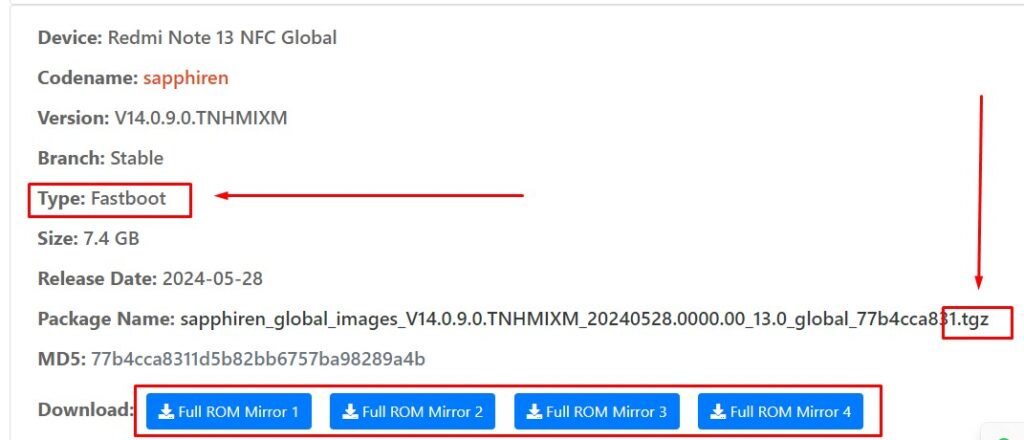
هل انتهيت من تنزيل الروم الرسمي بنظام MIUI 14 لهاتفك؟ الآن حان موعِد اتباع خطوات التثبيت الفعلية على الهاتف، ولتفعل ذلك ستحتاج إلى تنزيل أداة مخصصة لتثبيت رومات شاومي الرسمية، ولا تقلق لأنها رسمية من الشركة نفسها وتُسمى Xiaomi Flash Tool ويُمكنك تنزيلها من الرابط التالي (ونفس الرابط يحتوي على شرح الاستخدام للأداة):
- الخطوة الثالثة: تثبيت الروم الرسمي بواسطة أداة Xiaomi Flash Tool.
هل قمت بتوفير جميع المتطلبات الضرورية السابقة ولديك جميع الملفات التي ستحتاجها سواء الروم الرسمي أو الخاص بك أو أداة Mi Flash Tool بعد أن تقوم بتثبيتها على الكمبيوتر الخاص بك بالطبع؟ الآن اتبع الخطوات التالية:
- استخرج محتويات الروم الرسمي بداخل أي مجلد على الكمبيوتر باستخدام أداة 7Zip.
- أعِد تشغيل هاتفك بداخل وضع Fastboot:
- اغلق هاتفك تمامًا
- اضغط باستمرار على أزرار خفض الصوت + الباور
- الآن سترى أمامك شعار Xiaomi Fastboot مثل الصورة التالية:
- على الكمبيوتر، افتح أداة Xiaomi Flash Tool.
- في هذه المرحلة، قم بتوصيل هاتفك بوضع Fastboot إلى الكمبيوتر مستخدمًا كابل USB (يُفضل أن يكون الكابل الأصلي).
- الآن اذهب إلى أداة Mi Flash Tool واضغط على زر Refresh في حالة أنه لم يتعرف على هاتفك فورًا.
- الآن اذهب إلى مجلد روم Fastboot الذي قمت باستخراج محتوياته في الخطوة 1 وقم بنسخ عنوان المجلد من خانة address بالأعلى (أنظر إلى الصورة التالية):
- الآن عُد مرة أخرى إلى أداة Xiaomi Flash Tool وقم بلصق هذا العنوان أمام زر Select.
- الآن اذهب لأسفل الأداة (في الركن الأيمن) وستلاحظ وجود ثلاثة خيارات: خيار “clean all” أو “save user data” وأيضًا “clean all and lock”. اختر “clean all” لمسح جميع محتويات الهاتف، أو اختر “save user data” حتى تتمكن من الحِفاظ على محتويات الهاتف (وهو خيار غير منطقي بما أنك مسحت جميع محتويات الهاتف بالفعل أثناء فتح البوت-لودر)، أو خيار “clean all and lock” وسيقوم بإزالة محتويات الذاكرة بالإضافة إلى إعادة إغلاق البوت-لودر مرة أخرى.
- وأخيرًا، بالأعلى اذهب إلى زر Flash واضغط عليه حتى تبدأ عملية تثبيت روم MIUI 14.
- الآن سيتم استعادة روم MIUI السابقة على هاتفك مرة أخرى. وبمجرد أن تنتهي الأداة من التثبيت، ستلاحظ ظهور رسالة “Success” على الأداة، وسيقوم هاتفك بإعادة التشغيل تلقائيًا.
الآن أنت انتهيت من استعادة نظام MIUI 14 المستقر السابق على هاتفك بعد أن قمت بتحديثه إلى نظام HyperOS. قم بإغلاق أداة Xiaomi Flash Tool ثم قم بفصل الهاتف من الكمبيوتر، وانتظر حتى يعود بداخل النظام مرة أخرى وقم بعمل الإعدادات.